Nokia 6720 Classic: 3. Поддержка
3. Поддержка: Nokia 6720 Classic
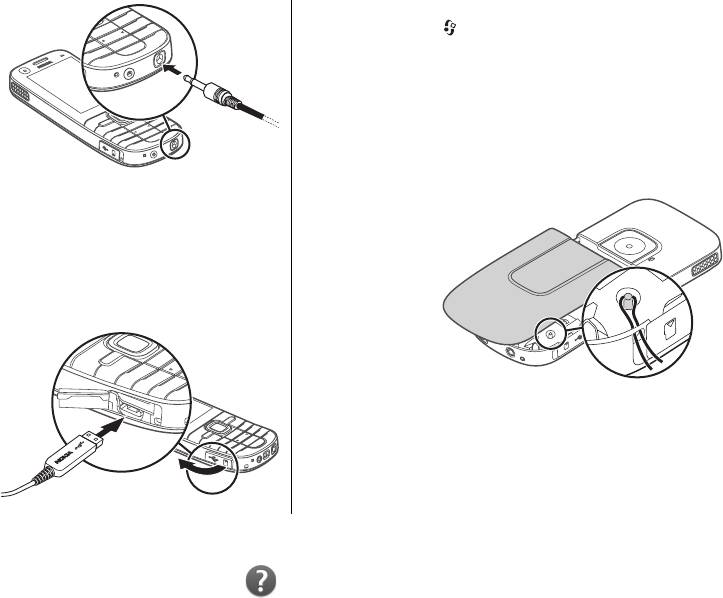
режима подключения USB или изменения активного
При подключении
режима выберите
> Настройки и Связь > USB >
к разъему AV Nokia
Режим подключ. USB, а затем выберите необходимый
внешнего
режим.
устройства или
минигарнитуры,
Для разрешения или запрета на автоматическое
отличных от
включение стандартного режима выберите Запрос при
рекомендованных
подключ..
корпорацией
Nokia для данного
Ремешок для кисти
устройства,
уделите особое
Проденьте ремешок для кисти и затяните его.
внимание уровню громкости.
Подключение USB-кабеля для
передачи данных
Подключите совместимый USB-кабель для передачи к
разъему USB.
Для выбора
стандартного
3. Поддержка
Справочная система устройства
22
© 2009 Nokia. Все права защищены.
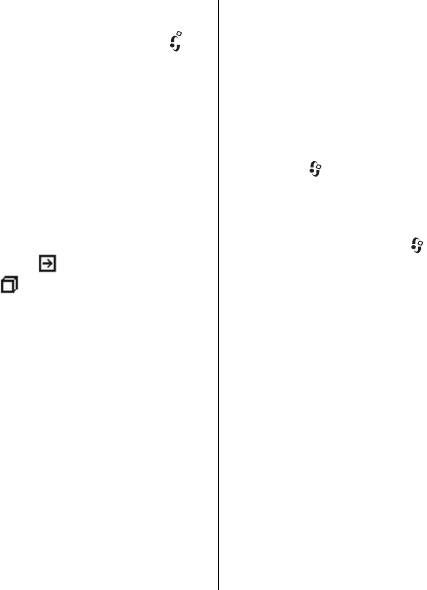
В устройстве содержатся инструкции по использованию
Для подписки к услуге My Nokia выберите Принять и
имеющихся в нем приложений.
следуйте инструкциям на экране.
>
Для открытия справки из главного меню выберите
При отправке сообщений для подписки или отмены
Настройки > Справка > Справка и требуемое
подписки взимается плата за соединение.
приложение.
Условия использования услуги см. в документации,
Когда приложение открыто, для получения справки
поставляемой с устройством, или по адресу
выберите Функции > Справка.
www.nokia.com/mynokia.
Во время чтения инструкций для изменения размера
Чтобы подписаться на услугу My Nokia в другой раз,
.
текста справки выберите Функции > Уменьш. разм
выберите
> Приложен. > My Nokia. После
шрифта или Увелич. размер шрифта.
приглашения присоединиться к услуге My Nokia
е
запускается приложение "Настройка телефона".
В конце раздела справки находятся ссылки на связанны
с ним разделы. При выборе подчеркнутого слова
Для открытия приложения "Настройка телефона" в
отображается краткое объяснение. В справке
другое время выберите
> Настройки > Справка >
л
используются следующие значки:
— ссылка на разде
Настройка тел..
справки, связанный с темой.
— ссылка на
описываемое приложение.
Служба поддержки Nokia и
на
Во время просмотра инструкций для перехода с экра
контактная информация
справки на экран приложения, открытого в фоновом
На региональном узле Nokia или по адресу
режиме, нажмите и удерживайте нажатой клавишу меню
www.nokia.com/support можно найти последнюю версию
и выберите приложение из списка открытых
данного руководства, дополнительную информацию,
приложений.
загружаемые материалы и услуги, относящиеся к
данному изделию Nokia.
My Nokia
На этом узле можно получить информацию об
My Nokia — это бесплатная услуга, регулярно
использовании изделий и услуг корпорации Nokia. Если
отправляющая сообщения с советами, приемами и
необходимо обратиться в службу поддержки клиентов,
информацией о поддержки устройства Nokia. Если в
см. список местных контактных центров Nokia по адресу
Вашей стране доступна услуга My Nokia и она
www.nokia.com/customerservice.
поддерживается поставщиком услуг, после установки
Для получения информации о техническом
времени и даты появится запрос присоединиться к
обслуживании обратитесь в ближайший центр
услуге My Nokia.
обслуживания Nokia по адресу www.nokia.com/repair.
© 2009 Nokia. Все права защищены.
23
В устройстве содержатся инструкции по использованию
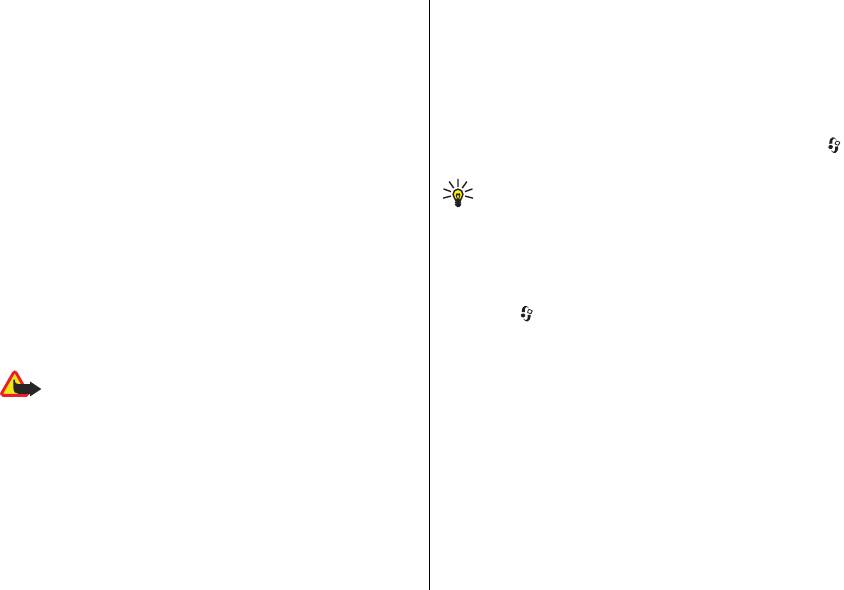
www.nokia.com/softwareupdate или местный веб-узел
Обновления программного
Nokia.
обеспечения
Если сотовая сеть поддерживает передачу обновлений
Компания Nokia предоставляет возможность обновления
программного обеспечения по радиоканалу, можно
программного обеспечения, которое включает новые
запросить обновления с помощью устройства.
средства и расширенные функции, обеспечивающие
Ваше устройство может периодически выполнять
улучшение рабочих характеристик. Приложение Nokia
проверки на наличие новых обновлений программного
Software Updater для компьютера позволяет послать
обеспечения через Nokia Software Checker. Выберите
>
запрос на эти обновления. Обновления программного
Настройки > Проверка ПО.
обеспечения могут быть доступны не для всех продуктов
Совет. Для проверки версии программного
или версий. Последние версии программного
обеспечения устройства в режиме ожидания
обеспечения могут поддерживаться не всеми
введите *#0000#.
операторами.
Чтобы обновить программное обеспечение устройства,
необходимы приложение Nokia Software Updater
и
Nokia Software Checker
совместимый компьютер под управлением
Проверка ПО Nokia
операционной системы Microsoft Windows 2000, XP или
Выберите > Настройки > Проверка ПО.
Vista, широкополосный доступ в Интернет и совместимый
кабель для передачи данных, позволяющий подключить
Компания Nokia предоставляет возможность обновления
устройство к компьютеру.
программного обеспечения устройства, которое
включает новые средства и расширенные функции,
Внимание! При установке обновления
обеспечивающие улучшение рабочих характеристик.
программного обеспечения использование устройства
Обновления программного обеспечения могут быть
невозможно (даже для вызова службы экстренной
доступны не для всех продуктов или версий. Последние
версии программного обеспечения могут
помощи) до завершения установки и перезапуска
поддерживаться не всеми поставщиками услуг.
устройства. Перед принятием установки обновления не
забудьте создать резервную копию данных.
Устройство может периодически выполнять проверку на
наличие новых обновлений программного
обеспечения с
Загрузка и установка могут занимать до 20 минут при
помощью приложения проверки ПО Nokia.
использовании диспетчера устройств и до 30 минут при
использовании Nokia Software Updater.
Выберите Функции и одну из следующих функций:
Для получения дополнительной информации и загрузки
приложения Nokia Software Updater
посетите страницы
© 2009 Nokia. Все права защищены.24
Оглавление
- Содержание
- Безопасность
- 1. Начало работы
- 2. Устройство
- 3. Поддержка
- 4. Функции вызовов
- 5. Музыка
- 6. Определение положения
- 7. Ввод текста
- 8. Обмен сообщениями
- 9. Контакты
- 10. Галерея
- 11. Камера
- 12. Интернет
- 13. Мой стиль
- 14. Управление временем
- 15. Офисные приложения
- 16. Настройки
- 17. Управление данными
- 18. Связь
- 19. "Зеленые" советы
- Аксессуары
- Уход и обслуживание
- Дополнительная информация по технике безопасности
- Алфавитный указатель






